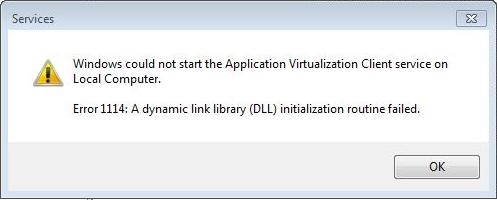AEyrC.dll liburutegia Crysis 3. jokoarekin instalatutako fitxategia da. Zuzenean ere exekutatu behar da. Goiko liburutegian errore bat agertzen da hainbat arrazoirengatik: sisteman falta da edo editatu da. Nolanahi ere, irtenbideak berdinak dira eta artikulu honetan emango dira.
AEyrC.dll errorea konpondu dugu
Akatsa konpontzeko bi modu daude: jokoa berriro instalatzea edo falta den fitxategia zure kabuz instalatzea. Kausen arabera, baliteke berriro instalatzea ez izatea lagungarria, eta beharrezkoa izango da antibirusekin batera manipulazioak egitea. Honen guztiaren inguruko xehetasun gehiago jarraian deskribatuko dira.
1. metodoa: Crysis 3 berriro instalatu
Aurretik aurkitu zen AEyrC.dll liburutegia sisteman jartzen zela jokoa instalatu bitartean. Hori dela eta, aplikazioak liburutegi hau ez egotearekin lotutako errorea sortzen badu, ohiko berrinstalazioek hori kentzen lagunduko dute. Kontuan izan behar da ehuneko ehunean arrakasta izatea baimendutako joko bat instalatzeak bermatzen duela.
2. metodoa: Desgaitu antibirusak
AEyrC.dll errorearen kausa liburutegi hau mehatxu gisa ulertuko duen eta antibiotikoa hautematen duen antibirus programa baten funtzionamendua izan daiteke. Kasu honetan, jokoaren ohiko berrinstalazioak ez du asko lagunduko, litekeena da antibirusak berriro egitea. Gomendagarria da eragiketaren iraupenean birusen aurkako softwarea desgaitzea. Egiteko moduari buruz irakurri dezakezu dagokion artikuluan.
Irakurri gehiago: nola desgaitu antibirusak
3. metodoa: AEyrC.dll gehitzea Antivirus Salbuespenari
Antibirusa piztu ondoren AEyrC.dll berrogeialdian jartzen badu, fitxategi hau salbuespenetara gehitu behar duzu, baina hori bakarrik egin beharko da fitxategia kutsatuta ez dagoela% 100ean. Joko baimendua baduzu, konfiantza esan dezakezu. Gure webgunean antivirus salbuespenetan fitxategi bat gehitzeko moduari buruz ere irakur daiteke.
Irakurri gehiago: gehitu fitxategi bat antibirusen salbuespenari
4. metodoa: Deskargatu AEyrC.dll
Besteak beste, posible da akatsa desagerraraztea neurri zorrotzetara jo gabe, hala nola berriro instalatzea. AEyrC.dll liburutegia bera deskarga dezakezu zuzenean eta sistemaren direktorioan kokatu. Horretarako modurik errazena fitxategia direktorio batetik bestera mugitzea besterik ez da, behean erakusten den moduan.
Kontuan izan Windows direktorioko bertsio desberdinetan sistemaren direktoriorako bidea bestelakoa dela eta, beraz, gomendagarria da lehenik eta behin dena zuzena izan dadin DLL sisteman instalatzeko argibideak irakurtzea. Badago sistemak mugitutako liburutegia automatikoki erregistratzea ezinezkoa dela; beraz, arazoa ez da konponduko. Kasu honetan, ekintza hau modu independentean egin behar da. Gure webgunean dagokion artikuluan nola egin jakin dezakezu.